Android Kalender mit Outlook synchronisieren: Der ultimative Guide
Verwandte Artikel: Android Kalender mit Outlook synchronisieren: Der ultimative Guide
Einführung
Mit Begeisterung werden wir uns durch das faszinierende Thema rund um Android Kalender mit Outlook synchronisieren: Der ultimative Guide vertiefen. Lassen Sie uns interessante Informationen zusammenfügen und den Lesern frische Perspektiven bieten.
Table of Content
Android Kalender mit Outlook synchronisieren: Der ultimative Guide
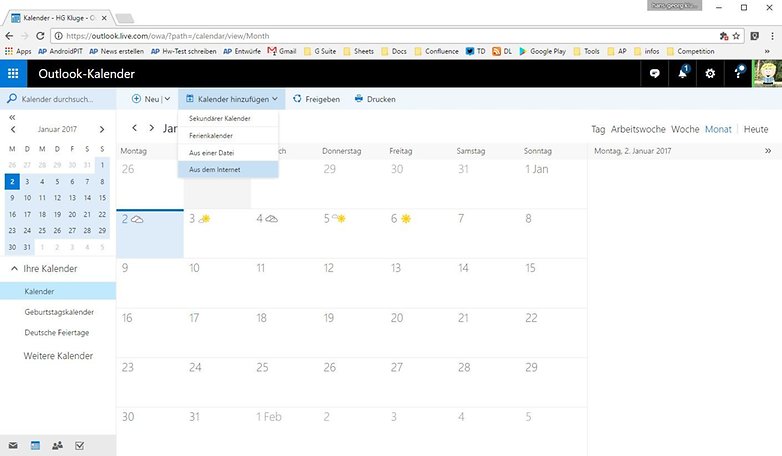
Die nahtlose Synchronisierung von Kalendern zwischen Android-Geräten und Microsoft Outlook ist für viele Nutzer essentiell. Ob berufliche Termine, private Verabredungen oder wichtige Erinnerungen – die Verfügbarkeit dieser Informationen auf allen Geräten ist entscheidend für Effizienz und Organisation. Doch die Synchronisierung kann sich als komplexer erweisen als gedacht, da verschiedene Methoden und potenzielle Probleme existieren. Dieser Artikel bietet einen umfassenden Überblick über die verschiedenen Möglichkeiten, Android Kalender mit Outlook zu synchronisieren, inklusive Troubleshooting und Tipps für optimale Performance.
Methoden der Synchronisierung:
Es gibt mehrere Wege, um die Kalenderdaten zwischen Ihrem Android-Gerät und Microsoft Outlook auszutauschen. Die Wahl der optimalen Methode hängt von Ihren individuellen Bedürfnissen und der bestehenden Infrastruktur ab.
1. Microsoft Exchange ActiveSync (EAS):
Diese Methode ist die meist empfohlene für eine zuverlässige und umfassende Synchronisierung. EAS ist ein Protokoll, das die bidirektionale Synchronisierung von E-Mails, Kontakten und Kalendern zwischen einem Server (z.B. Exchange Server in Unternehmensumgebungen oder Outlook.com für private Accounts) und Ihrem Android-Gerät ermöglicht.
Vorteile:
- Bidirektionale Synchronisierung: Änderungen, die Sie auf Ihrem Android-Gerät vornehmen, werden automatisch mit Outlook synchronisiert, und umgekehrt.
- Offline-Zugriff: Sie können auf Ihre Kalenderdaten auch ohne Internetverbindung zugreifen.
- Zentrale Verwaltung: Die Kalenderdaten werden zentral auf dem Server verwaltet, was die Datenkonsistenz verbessert.
- Integration mit anderen Microsoft-Diensten: EAS ermöglicht die Synchronisierung mit anderen Microsoft-Diensten wie Kontakten und E-Mails.
Nachteile:
- Abhängigkeit von einem Exchange-Server: Diese Methode benötigt einen Exchange-Server, entweder in Ihrem Unternehmen oder über Outlook.com. Eine lokale Outlook-Installation ohne Serveranbindung ist nicht ausreichend.
- Konfiguration kann komplex sein: Die Konfiguration von EAS kann je nach Server-Setup und Android-Version variieren und erfordert eventuell die Unterstützung Ihres IT-Administrators.
Konfiguration von EAS:
- Konto hinzufügen: Öffnen Sie die Kalender-App auf Ihrem Android-Gerät und wählen Sie "Konto hinzufügen" oder eine ähnliche Option.
- Microsoft Exchange: Wählen Sie "Microsoft Exchange" als Kontotyp.
- Kontoinformationen: Geben Sie Ihre vollständige E-Mail-Adresse und Ihr Passwort ein. Der Servername wird in der Regel automatisch erkannt (z.B. outlook.office365.com für Outlook.com). Bei Unternehmensaccounts benötigen Sie möglicherweise den Servernamen von Ihrem IT-Administrator.
- Sicherheitszertifikat: In manchen Fällen müssen Sie ein Sicherheitszertifikat akzeptieren.
- Synchronisierungseinstellungen: Legen Sie fest, welche Daten synchronisiert werden sollen (Kalender, Kontakte, E-Mails). Sie können auch die Synchronisierungsfrequenz anpassen.
2. CalDAV/CardDAV:
CalDAV und CardDAV sind offene Standards für die Synchronisierung von Kalendern und Kontakten. Diese Methode eignet sich besonders für Nutzer, die nicht auf einen Exchange-Server angewiesen sind. Sie benötigen einen CalDAV/CardDAV-Server, der Ihre Kalenderdaten bereitstellt. Viele Kalender-Anbieter (z.B. Nextcloud, ownCloud) unterstützen diese Protokolle.
Vorteile:
- Serverunabhängigkeit: Sie sind nicht auf Microsoft Exchange angewiesen.
- Offene Standards: CalDAV/CardDAV sind offene Standards, die von vielen Anbietern unterstützt werden.
Nachteile:
- Komplexere Konfiguration: Die Einrichtung kann komplexer sein als bei EAS.
- Nicht alle Funktionen unterstützt: Nicht alle Funktionen von Outlook werden unbedingt unterstützt.
3. CSV-Import/Export:
Diese Methode ist die einfachste, aber auch die am wenigsten effiziente. Sie exportieren Ihre Outlook-Kalenderdaten als CSV-Datei und importieren sie dann in die Kalender-App Ihres Android-Geräts. Diese Methode ist nur für die einmalige Übertragung geeignet und bietet keine bidirektionale Synchronisierung.
Vorteile:
- Einfach zu verstehen: Der Vorgang ist einfach und verständlich.
Nachteile:
- Keine bidirektionale Synchronisierung: Änderungen auf dem einen Gerät werden nicht auf dem anderen synchronisiert.
- Datenverlustrisiko: Bei fehlerhaftem Import können Daten verloren gehen.
- Nur für einmalige Übertragung geeignet: Nicht für regelmäßige Synchronisierung geeignet.
Troubleshooting:
Bei Problemen mit der Synchronisierung sollten Sie folgende Schritte überprüfen:
- Internetverbindung: Stellen Sie sicher, dass Sie eine stabile Internetverbindung haben.
- Kontoeinstellungen: Überprüfen Sie Ihre Kontoeinstellungen auf Richtigkeit.
- Serververbindung: Stellen Sie sicher, dass der Server erreichbar ist.
- Firewall/Antivirus: Überprüfen Sie, ob Ihre Firewall oder Ihr Antivirus-Programm die Synchronisierung blockiert.
- Android-Version: Stellen Sie sicher, dass Ihr Android-Gerät auf dem neuesten Stand ist.
- Kalender-App: Versuchen Sie, eine andere Kalender-App zu verwenden.
- Neustart: Starten Sie Ihr Android-Gerät und Ihren Computer neu.
Tipps für optimale Performance:
- Synchronisierungsfrequenz: Passen Sie die Synchronisierungsfrequenz an Ihre Bedürfnisse an. Eine zu hohe Frequenz kann die Akkulaufzeit beeinträchtigen.
- Datenmenge: Synchronisieren Sie nur die Daten, die Sie wirklich benötigen.
- App-Updates: Halten Sie Ihre Kalender-App und Ihr Betriebssystem auf dem neuesten Stand.
- Sicherheitskopien: Erstellen Sie regelmäßig Sicherheitskopien Ihrer Kalenderdaten.
Fazit:
Die Synchronisierung von Android-Kalendern mit Outlook bietet zahlreiche Vorteile für die Organisation und Produktivität. Die Wahl der optimalen Methode hängt von Ihren individuellen Bedürfnissen und der Infrastruktur ab. EAS bietet die beste Lösung für eine umfassende und bidirektionale Synchronisierung, während CalDAV/CardDAV eine Alternative für Server-unabhängige Lösungen darstellt. Die CSV-Methode eignet sich nur für einmalige Übertragungen. Bei Problemen sollten Sie die oben genannten Troubleshooting-Schritte befolgen. Mit der richtigen Konfiguration und regelmäßiger Wartung können Sie eine nahtlose Synchronisierung Ihrer Kalenderdaten gewährleisten. Denken Sie daran, die Sicherheitsaspekte zu berücksichtigen und regelmäßig Sicherheitskopien Ihrer Daten zu erstellen.

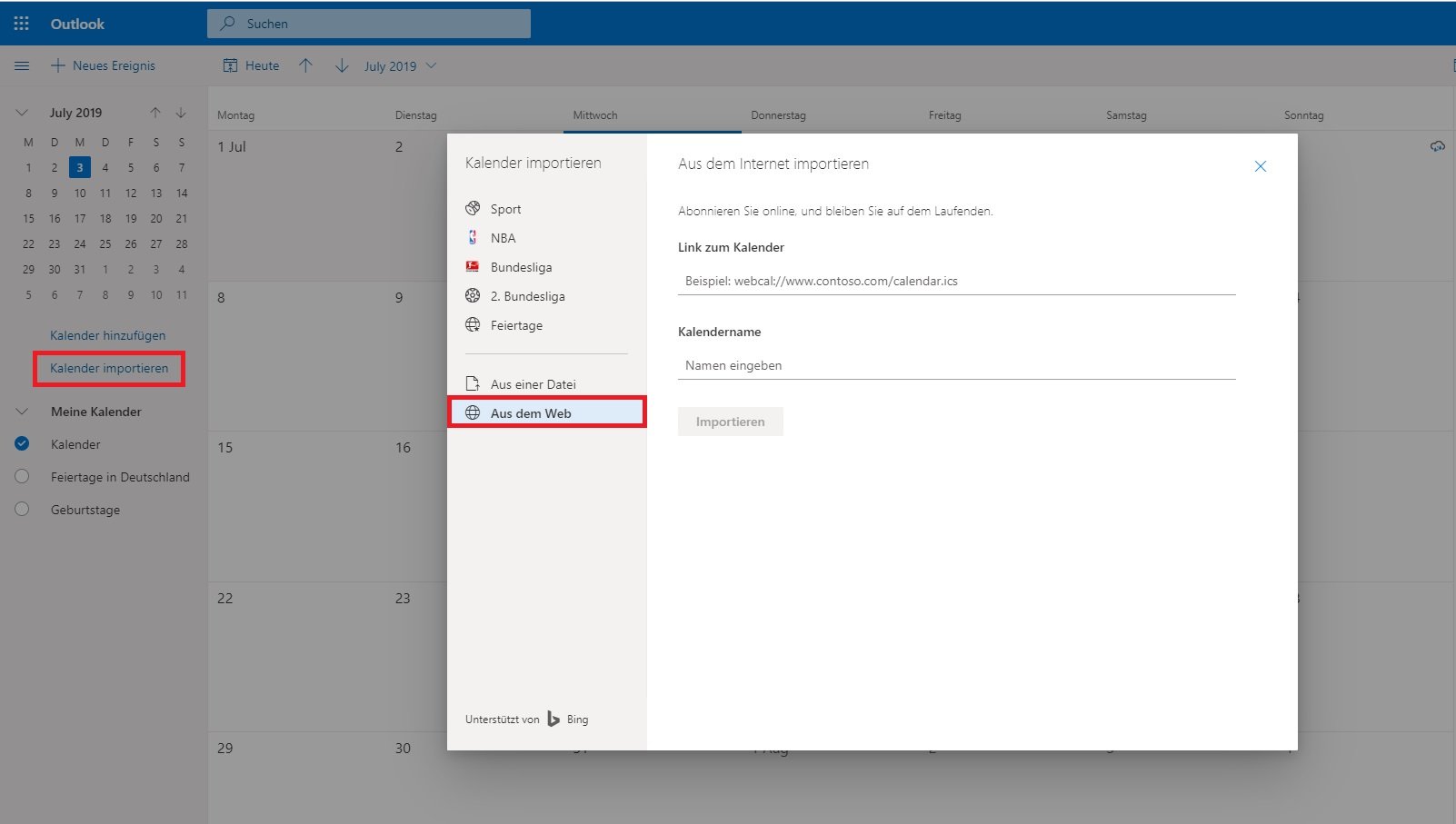

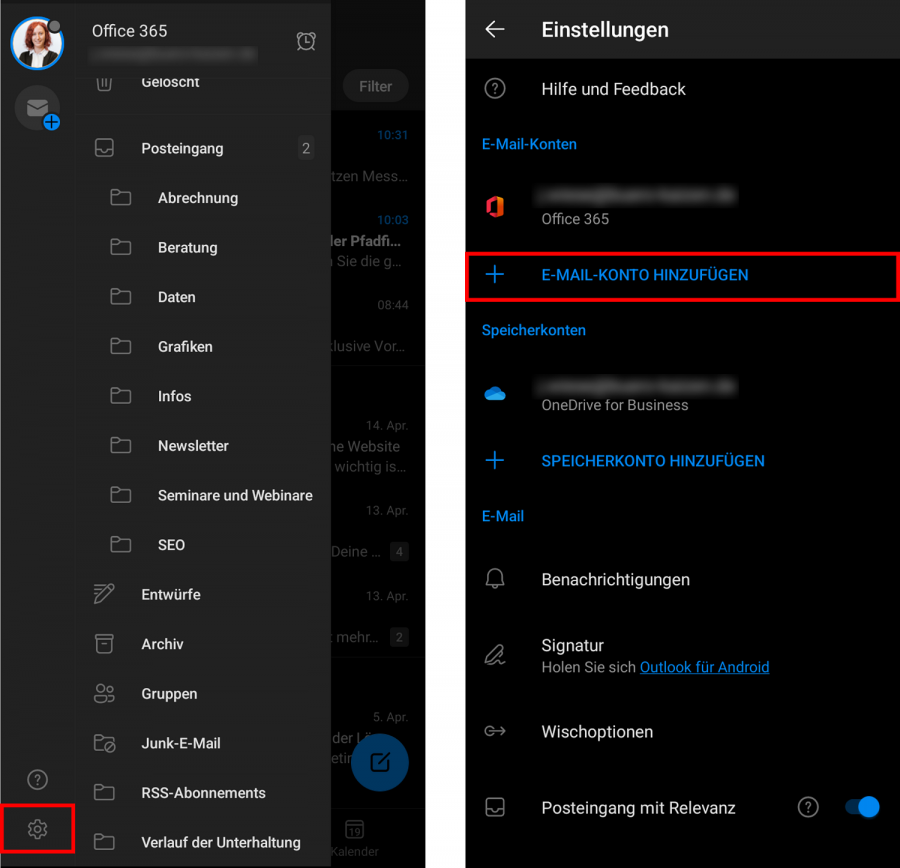
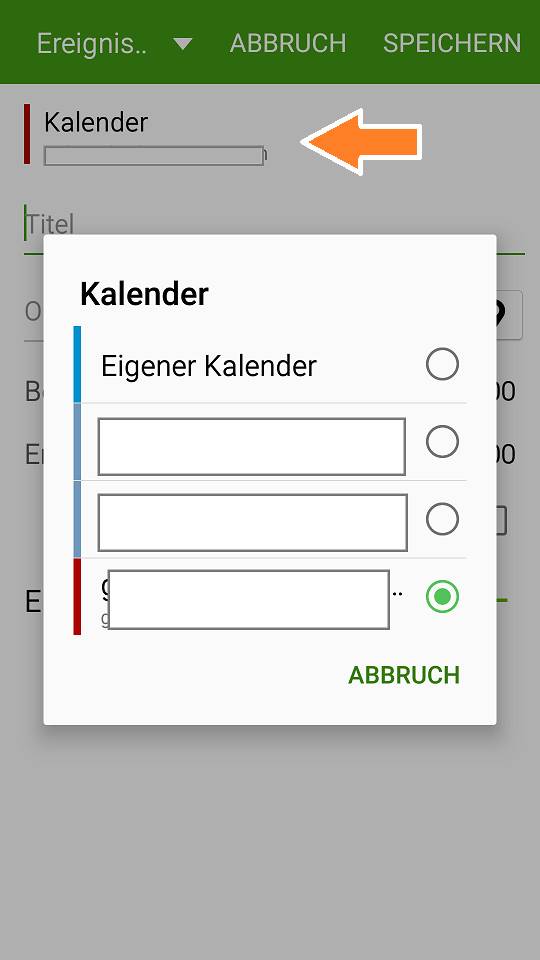


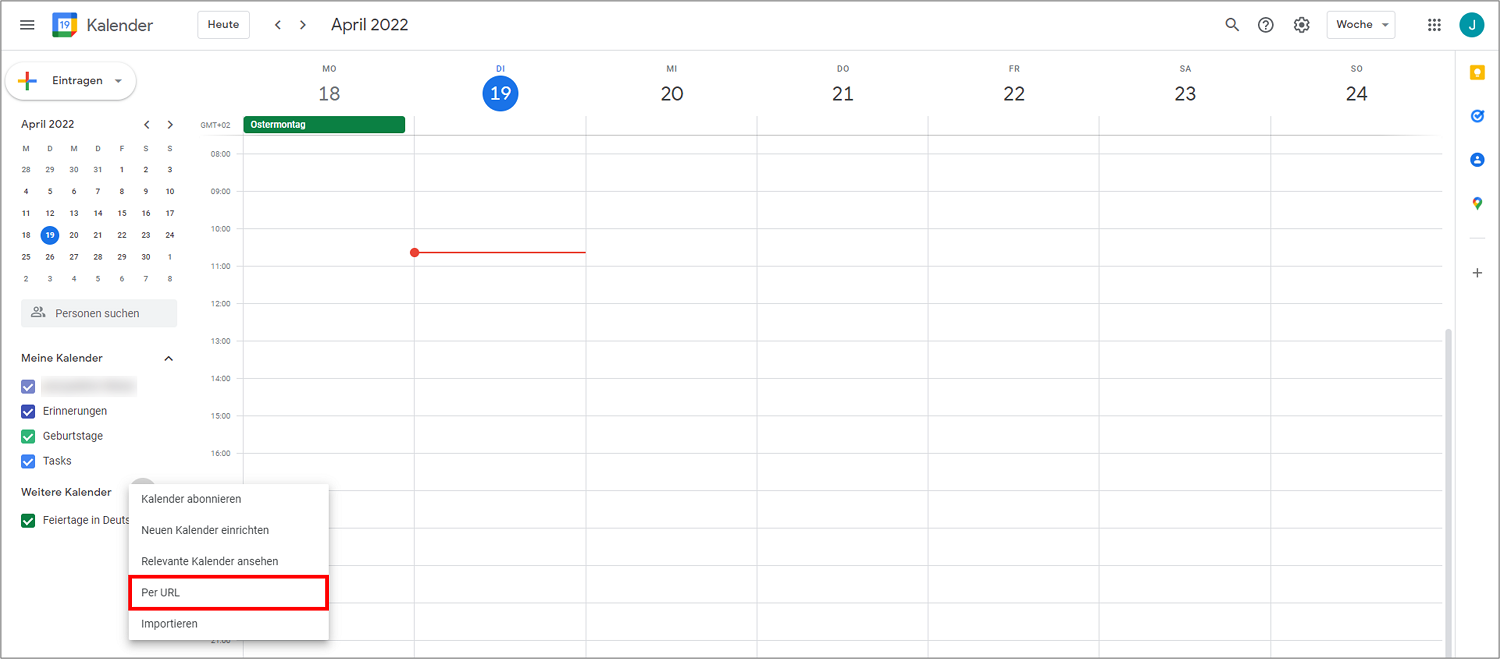
Abschluss
Daher hoffen wir, dass dieser Artikel wertvolle Einblicke in Android Kalender mit Outlook synchronisieren: Der ultimative Guide bietet. Wir schätzen Ihre Aufmerksamkeit für unseren Artikel. Bis zum nächsten Artikel!
Leave a Reply